Excel中经常需要使用到自动求和公式,自动求和具体该如何操作呢?接下来小编举例简单的例子告诉大家excel设置自动求和公式的方法。excel设置自动求和公式的方法设置自动求和公式步骤1:将鼠标放在要求和数据区域的紧挨着的下面一个单元格,如下图的D10单元格,然后点击【开始】-【自动求和】按钮就可以自动求D......
excel查找单元格中字符的位置,find函数能做到
Excel函数
2021-11-17 13:19:27
在Excel中,要查找单元格中的字符的位置,可以使用find函数。
如图:我要在A2单元格中查找“之”字的位置,(也就是“之”字处于单元格中的第几个字符)并在B2单元格显示出来。
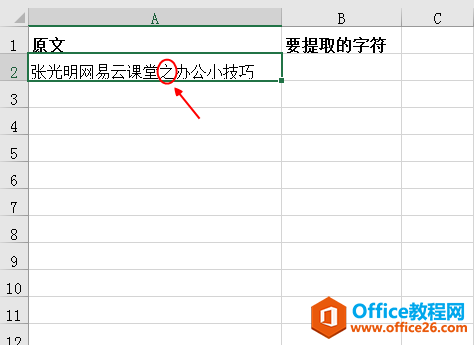
步骤:
第一步:在B2单元格中输入“=find”函数
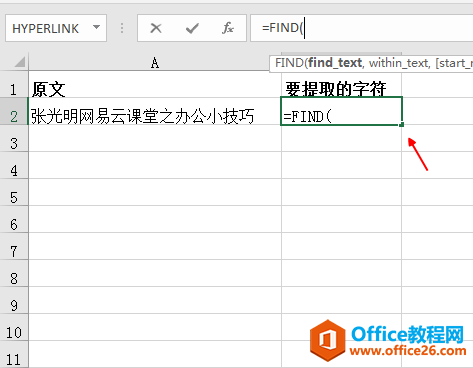
第二步:在函数中输入要查找的字:“之”字
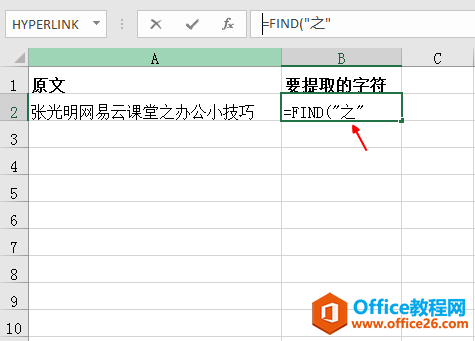
第三步:点选A2单元格,此时公式中会自动出现A2单元格的坐标
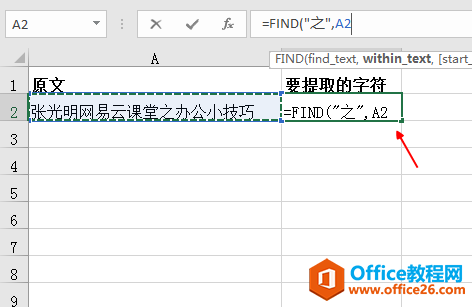
第四步:点击编辑栏中的√或者按回车键
结果如图所示:结果的9表示“之”字位于单元格中的第9个字符
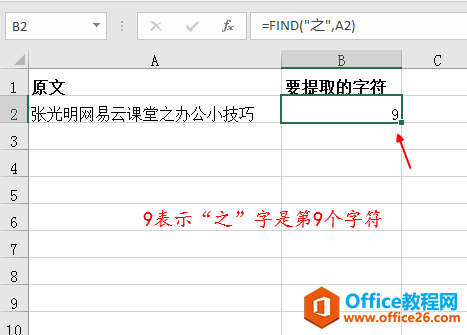
问:感觉find函数没有什么用?
答:find函数单独使用确实没有什么用,但一旦与其它的函数组合使用,就会发挥它的威力。
注意事项
- 注:因为是文本,所以“之”字两边加英文双引号
- 注:find函数中是先输入要查找的文本,再输入查找的范围。
上一篇:excel如何计算数据加权平均数 下一篇:excel average函数的计算方法
相关文章
